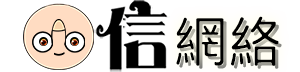[教學] 將WP Super Cache的CDN功能開啟,搭配免費CDN服務加速網站靜態內容!
不滿意您的WordPress部落格載入速度嗎?除了將WordPress頁面靜態化之外,還可以搭配CDN服務加速網站的載入速度!您可能聽說過CDN但您可能完全沒嘗試過,如果想了解CDN大概是什麼,可以看看小編之前寫的這篇文章,文章有稍微介紹到CDN的主要功能!
CDN要錢嘛?CDN有什麼特殊限制?CDN需不需要申請?第一,小編這篇文章介紹的CDN服務是完全免費的,第二,小編這篇文章介紹的CDN服務是Google提供的免費服務,不會有太嚴苛的流量限制,第三,小編這篇文章介紹的CDN服務「不用申請」就可以使用,還在等什麼?快點幫你的WordPress加上CDN,讓靜態檔案載入速度更快吧!
Google Page Speed Service 簡介
小編這篇文章介紹的CDN服務就是Google的Page Speed這個服務下的資源優化/快取功能,在使用上非常非常的簡單,完全不用申請,有沒有流量的限制,這個服務可以幫您優化CSS、JavaScript等靜態檔案,也會將檔案快取在Google的伺服器上,不僅可以加速讀取速度,還可以順便優化網站內容,對SEO也非常有利!
設定教學
第一步 首先進入到WP Super Cache的設定頁面,點擊上面的CDN標籤,如果您還沒有安裝WP Super Cache,請看這篇文章。
WP Super Cache CDN 設定教學
第二步 將最上面的「啟用CDN支援」打勾,然後在站外URL那格填寫如下網址。
https://1-ps.googleusercontent.com/h/<您的WordPress網址>
// 假設WP網址是http://blog.com/,請在/h/後面填寫blog.com
// 假設WP網址是http://wp.com/blog,請在/h/後面填寫wp.com/blog
// 注意:這個服務的https會比http快,請勿切換成http協定。
1
2
3
4
https://1-ps.googleusercontent.com/h/<您的WordPress網址>
// 假設WP網址是http://blog.com/,請在/h/後面填寫blog.com
// 假設WP網址是http://wp.com/blog,請在/h/後面填寫wp.com/blog
// 注意:這個服務的https會比http快,請勿切換成http協定。
WP Super Cache CDN 設定教學
第三步 送出後就完成了!請刪除WP Super Cache的快取,在試試看網站有沒有明顯變快!